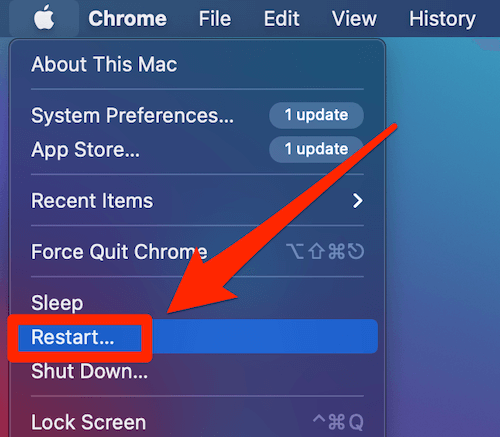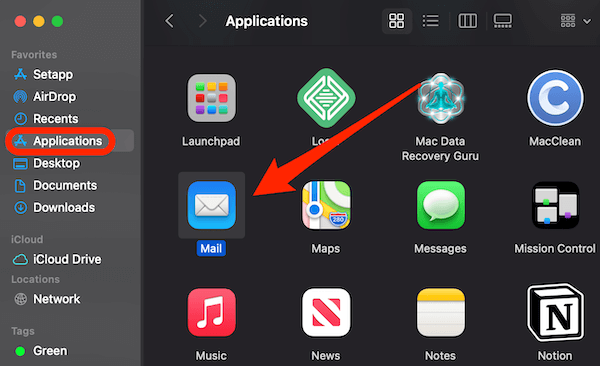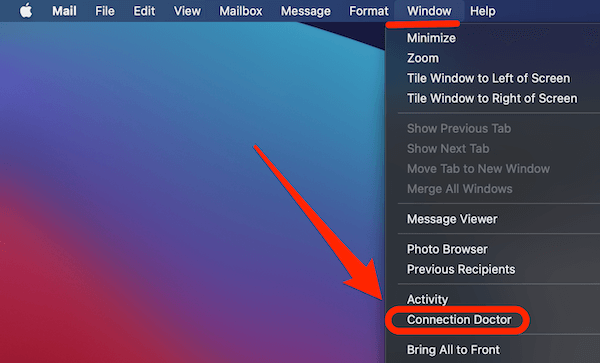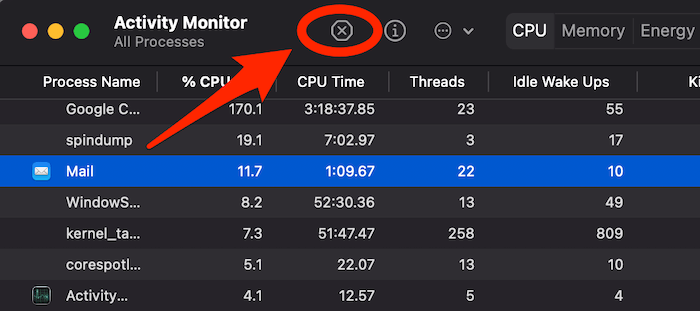Problèmes d’application de messagerie sur macOS Big Sur (6 conseils)
Si vous venez d’installer macOS Big Sur, vous allez probablement adorer toutes les nouvelles fonctionnalités et l’intégration qu’il fournit pour votre Mac. Cette dernière mise à jour est attendue avec impatience depuis un certain temps déjà, et elle offre l’un des changements les plus radicaux du système d’exploitation Mac depuis des années.
Cependant, certains problèmes ont été signalés avec l’application Mail, entre autres lors de l’installation de Big Sur. Voyons donc ici comment résoudre ces problèmes de messagerie afin que tout fonctionne exactement comme vous le souhaitez et profitez de tout ce que Big Sur a à offrir.
Pourquoi suis-je confronté à des problèmes d’application de messagerie après l’installation de macOS Big Sur?
Plusieurs problèmes différents ont été signalés avec l’application Mail après l’installation de macOS Big Sur. Certaines personnes voient le courrier sortant ne pas être remis, tandis que d’autres remarquent qu’IMAP expirera lorsque vous tenterez de vous connecter.
Si vous rencontrez l’un de ces problèmes, ou d’autres liés à l’application Mail, cela peut être dû à des bogues qui doivent encore être résolus par les développeurs Apple. Voyons comment résoudre ces problèmes en attendant ci-dessous.
Correction n ° 1: redémarrez votre Mac
Nous commencerons par un correctif de base qui pourrait résoudre vos problèmes avec l’application Mail. Si vous venez d’installer Big Sur et avez remarqué des problèmes avec Mail, continuez et redémarrez votre ordinateur. Souvent, cela peut corriger certains bugs et problèmes de base pouvant survenir lors d’une mise à jour importante.
Une fois que vous avez complètement redémarré votre ordinateur, essayez de vous connecter et d’accéder à nouveau à l’application Mail. Si vous rencontrez toujours des problèmes, passez aux correctifs suivants.
Correction n ° 2: Lancez l’application Mail à partir du dossier Applications
Si vous rencontrez des problèmes avec l’application Mail lorsque vous essayez d’accéder à l’application à partir du Dock, vous pouvez essayer d’accéder à partir du dossier Applications à la place. Vous pouvez le faire en ouvrant votre Chercheur, en sélectionnant Applications sur le côté gauche de la fenêtre, puis en sélectionnant Courrier dans la liste des applications disponibles. Si l’application Mail semble fonctionner après son ouverture à partir du dossier Applications, procédez comme suit pour solidifier le correctif:
- Faites glisser l’icône de l’application Mail hors du Dock et sur votre bureau. Cela fera apparaître une copie de l’icône Mail sur votre bureau.
- Une fois sur le bureau, faites glisser l’icône de courrier dans le Dock.
- Quittez l’application Mail si elle est ouverte.
- Essayez d’ouvrir à nouveau à partir du Dock.
- Si cela ne fonctionne pas, redémarrez votre ordinateur et essayez les étapes ci-dessus une autre fois.
Correction n ° 3: vérifier les connexions de messagerie
Une autre cause de problèmes avec l’application Mail après la mise à niveau vers Big Sur est l’absence de dossiers Mail. Vous pouvez vérifier les connexions de l’application Mail pour essayer de résoudre ce problème en procédant comme suit:
- Lancez l’application Mail.
- Cliquer sur La fenêtre dans la barre de menu supérieure.
- Sélectionner Médecin de connexion dans le menu déroulant.
- Cela vous permettra de voir s’il y a des problèmes de connexion avec vos comptes de messagerie. Si vous rencontrez des problèmes, supprimez le compte, puis rajoutez-le dans le système.
- Cela peut résoudre le problème.
Correction n ° 4: resynchroniser IMAP
Ce correctif peut vous aider si vous remarquez le problème de l’absence d’e-mails dans votre boîte aux lettres et que vous ne pouvez pas en envoyer non plus. Cela peut être dû au fait que IMAP ne se synchronise pas correctement. Pour résoudre ce problème, procédez comme suit:
- Quittez le Courrier app.
- Ouvrez le Chercheur.
- Sélectionner Aller dans la barre de menu supérieure.
- Sélectionner Aller au dossier dans le menu déroulant.
- Entrez ce texte dans la boîte de dialogue – / Users / your_profile / Library / Mail / IMAP-account_concerned / * notez que vous devez entrer votre nom de profil actuel dans la section «votre_profil» ici.
- Trouvez le dossier caché nommé .OfflineCache puis supprimez-le.
- Lancez à nouveau l’application Mail pour voir si le problème est résolu.
Correction n ° 5: fermer le courrier à l’aide du moniteur d’activité
Une autre solution que vous pouvez essayer est de fermer l’application Mail à l’aide du moniteur d’activité plutôt que de la fermer via l’application elle-même. Cela peut parfois résoudre le problème de l’exécution lente ou du blocage de l’application Mail. Pour utiliser le moniteur d’activité pour fermer l’application Mail, procédez comme suit:
- Ouvrez le Chercheur.
- Localisez le Utilitaires dossier et ouvrez-le.
- Sélectionner Moniteur d’activité.
- Clique sur le Courrier app.
- Clique sur le X icône en haut à gauche de la fenêtre du moniteur d’activité pour fermer l’application Mail.
- Essayez à nouveau d’ouvrir l’application Mail pour voir si cela a résolu le problème.
Correction n ° 6: le correctif Shift Open
Il y a un dernier correctif à essayer qui a récemment été signalé dans les forums de discussion Apple. Cela implique simplement de maintenir la touche Maj enfoncée pendant que vous ouvrez l’application Mail. Un utilisateur a dit d’ouvrir l’application Mail tout en maintenant la touche Maj enfoncée, puis de quitter l’application.
Répétez ce processus une autre fois, puis redémarrez votre Mac. Bien que cela n’ait pas résolu tous les problèmes, cela a fonctionné pour certaines personnes rencontrant des problèmes avec l’application Mail.
Conclusion
L’application Mail est une fonctionnalité très utile de votre Mac et vous souhaiterez qu’elle fonctionne correctement. Si vous rencontrez des problèmes avec l’application Mail après l’installation de macOS Big Sur, parcourez tous les correctifs répertoriés ici pour voir si vous pouvez résoudre le problème. Sinon, vous devrez peut-être contacter le support client Apple pour obtenir des instructions supplémentaires.